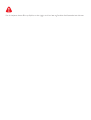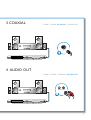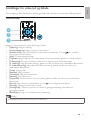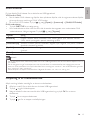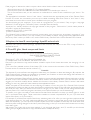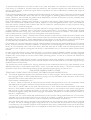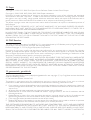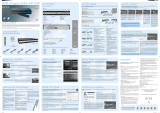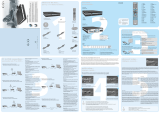Philips BDP3200/12 Manuel utilisateur
- Catégorie
- Lecteurs Blu-Ray
- Taper
- Manuel utilisateur

Register your product and get support at
www.philips.com/welcome
DA Brugervejledning
BDP3200

1 Tilslut og spil
Før du betjener denne Blu-ray-afspiller, er det vigtigt, at du har læst og forstået alle tilhørende instruktioner.

3
( )
HDMIVIDEO
COAXIAL AUDIO OUT
VIDE
O
C
OA
X
IAL
A
A
AUDIO OUT
AUDIO
OUT
AUDIO OUT
1
Register your product and get support at
www.philips.com/welcome
EN User manual
BDP3200
BDP3200
PC & Mac

4
2
AUDIO OUT
VIDEO
U
DI
O
OU
VIDE
O
O
U
T
O
1 HDMI
2 VIDEO+AUDIO OUT
HDMI { VIDEO { COAXIAL { AUDIO OUT
{HDMI VIDEO { COAXIAL AUDIO OUT

5
AUDIO OUT
COAXIAL
C
OA
XIA
AL
A
A
3 COAXIAL
4 AUDIO OUT
{HDMI { VIDEO COAXIAL { AUDIO OUT
{HDMI { VIDEO { COAXIAL AUDIO OUT

6
4
3
5
SOURCE
1
2
TV

7
6
USB
DVD/VCD/CD
BD
DivX Plus HD/MKV
MP3 / JPEG
2
3
4
1
1
2
3

Dansk
9DA
Indholdsfortegnelse
1 Tilslut og spil 2-7
2 Brug af Blu-ray-diskafspilleren 10
Grundlæggende afspilningsstyring 10
Indstillinger for video, lyd og billede 11
DivX-videoer 13
Afspilning af et musikdiasshow 13
BonusView på Blu-ray 14
BD-Live på Blu-ray 14
Konfigurer et netværk 15
YouTube-videoer 16
Picasa (onlinefotos) 17
Brug af Philips EasyLink 18
3 Ændring af indstillinger 19
Billede 19
Lyd 20
Netværk (installation, status...) 20
Præference (sprog, børnesikring...) 20
Avancerede indstillinger (ryd hukommelse...) 21
4 Opdater software 22
Opdater softwaren via internettet 22
Opdatering af software via USB 22
23
25

10
DA
2 Brug af Blu-ray-diskafspilleren
Tillykke med dit køb, og velkommen til Philips! Hvis du vil have fuldt udbytte af den support, som Philips
tilbyder (f.eks. opgradering af produktsoftware), skal du registrere dit produkt på www.philips.com/welcome.
Grundlæggende afspilningsstyring
Under afspilning kan du trykke på følgende knapper for at styre afspilningen.
Knap Handling
/
Stop afspilningen.
Tryk på denne knap, og hold den nede (i mere end
4 sekunder) for at åbne eller lukke diskskuffen.
Sæt afspilning på pause.
Tryk gentagne gange på denne knap for at starte
langsom afspilning, billede for billede.
Start eller genoptag afspilningen.
/
Spring til det forrige eller næste spor, kapitel eller fil.
/
Hurtigt tilbage eller frem.
Tryk flere gange for at ændre søgehastigheden.
Tryk en enkelt gang på
, og tryk derefter på for
at afspille langsomt.
AUDIO Vælger et lydsprog eller en kanal.
SUBTITLE Vælg et sprog til undertekster.
DISC MENU /
POP-UP
MENU
Åbn eller luk diskmenuen.
TOP MENU Åbn hovedmenuen på en videodisk.
Farveknapper Vælg opgaver eller indstillinger for Blu-ray-diske.
Navigering i menuerne.
Tryk på
for at rotere et billede med eller mod
uret under diasshow.
OK Bekræft en indtastning eller et valg.
Gå tilbage til den forrige displaymenu.
Få adgang til flere funktioner under afspilning.

Dansk
11DA
Indstillinger for video, lyd og billede
Der er adgang til flere funktioner til afspilning af video eller billeder fra en disk eller USB-lagerenhed.
Videofunktioner
Adgang til flere funktioner under afspilning af video.
• [Lydsprog]: Vælg et lydsprog.
• [Undertekstsprog]: Vælg et sprog til undertekster.
• [Subtitle Shift]: Juster placeringen af undertekster på skærmen. Tryk på
for at ændre
placeringen af undertekster.
• [Info]: Vis afspilningsoplysninger.
• [Tegnsæt]: Vælg et tegnsæt, der understøtter DivX-undertekster (gælder kun DivX-videoer).
• [Tidssøgning]: Spring til et bestemt tidspunkt via taltasterne på fjernbetjeningen.
• [2. lydsprog]: Vælg det andet lydsprog (gælder kun Blu-ray-diske, som understøtter BonusView).
• [2. undertekstsprog]: Vælg det andet undertekstsprog (gælder kun Blu-ray-diske, som
understøtter BonusView).
• [Titler]: Vælg en titel.
• [Kapitler]: Vælg et kapitel.
• [Vinkelliste]: Vælg en kameravinkel.
• [Menuer]: Vis en diskmenu.
• [Valg af PIP]: Vis et Picture-in-Picture-vindue (gælder kun Blu-ray-diske, som understøtter
BonusView).
• [Zoom]: Zoom ind på et videobillede. Tryk på
for at vælge en zoomfaktor.
• [Gentag] : Gentag et kapitel eller en titel.
• [Gentag A-B] : Marker to punkter i et kapitel til gentaget afspilning, eller deaktiver
gentagelsestilstand.
• [Billedindst.]: Vælg en foruddefineret farveindstilling.
Bemærk
• De tilgængelige videofunktioner afhænger af videokilden.
1
2
3

12
DA
Billedfunktioner
Få adgang til flere funktioner under diasshow.
• [Rotér +90]: Roter et billede 90 grader med uret.
• [Rotér -90]: Roter et billede 90 grader mod uret.
• [Zoom]: Zoom ind på et billede. Tryk på
for at vælge en zoomfaktor.
• [Info]: Vis billedoplysninger.
• [Varighed pr. dias]: Indstil et visningsinterval for et diasshow.
• [Diasanimation]: Vælg en overgangseffekt for et diasshow.
• [Billedindst.]: Vælg en foruddefineret farveindstilling.
• [Gentag]: Gentag en valgt mappe.
Lydfunktioner
Tryk gentagne gange på for at løbe igennem følgende funktioner:
• Gentag det aktuelle spor.
• Gentag alle sporene på disken eller i mappen.
• Afspil lydspor i vilkårlig rækkefølge i løkke.
• Deaktiver en gentagelsestilstand.
1
2
3

Dansk
13DA
DivX-videoer
Du kan afspille DivX-videoer fra en disk eller en USB-lagerenhed.
VOD-kode til DivX
• Før du køber DivX-videoer og afspiller dem på denne afspiller, skal du registrere denne afspiller
på www.divx.com ved brug af DivX VOD-koden.
• Få vist DivX VOD-koden: Tryk på
, og vælg [Opsæt] > [Avanceret] > [DivX® VOD-kode].
DivX-undertekster
• Tryk på SUBTITLE for at vælge sprog.
• Hvis underteksterne ikke vises korrekt, skal du ændre det tegnsæt, som understøtter DivX
-underteksterne. Vælg et tegnsæt: Tryk på
, og vælg [Tegnsæt].
Tegnsæt Sprog
[Standard] Engelsk, albansk, dansk, hollandsk, finsk, fransk, gælisk, tysk, italiensk, kurdisk
(latin), norsk, portugisisk, spansk, svensk og tyrkisk.
[Centraleuropa] Albansk, kroatisk, tjekkisk, hollandsk, engelsk, tysk, ungarsk, irsk, polsk, rumænsk,
slovakisk, slovensk og serbisk
[Kyrillisk] Bulgarsk, hviderussisk, engelsk, makedonsk, moldovisk, russisk, serbisk og
ukrainsk.
[Græsk] Græsk
Bemærk
• Før du kan afspille DivX DRM-beskyttede filer fra en USB-lagerenhed, skal du slutte denne afspiller til et TV
vha. HDMI.
• Før du kan gøre brug af underteksterne, skal du kontrollere, at undertekstfilen har nøjagtigt det samme
navn som DivX-videofilen. Hvis DivX-videofilen f.eks. er navngivet “movie.avi”, skal undertekstfilen gemmes
som “movie.srt” eller “movie.sub”.
• Denne afspiller kan afspille undertekstfiler i følgende formater: .srt, .sub, .txt, .ssa og .smi.
Afspilning af et musikdiasshow
Afspil musik og billeder samtidig for at lave et musikdiasshow.
1 Afspil en musikfil fra en disk eller en tilsluttet USB-lagerenhed.
2 Tryk på , og gå til billedmappen.
3 Vælg et billede fra den samme disk eller USB-lagerenhed, og tryk på OK for at starte
diasshowet.
4 Tryk på for at stoppe diasshowet.
5 Tryk på igen for at stoppe musikafspilningen.

14
DA
BonusView på Blu-ray
Få vist specialindhold (f.eks. kommentarer) i et lille skærmvindue.
Denne funktion gælder kun for Blu-ray-diske, der er kompatible med BonusView (der også kaldes
Picture-in-Picture).
1 Tryk på under afspilning.
» Menuen med indstillinger vises.
2 Vælg [Valg af PIP] > [PIP], og tryk på OK.
» PIP-indstillingerne [1]/[2] afhænger af videoindholdet.
» Det sekundære videovindue vises.
3 Vælg [2. lydsprog] eller [2. undertekstsprog], og tryk på OK.
BD-Live på Blu-ray
Få adgang til eksklusive onlinetjenester, såsom filmtrailere, spil, ringetoner og andet bonusindhold.
Denne funktion er kun tilgængelig på Blu-ray-diske, som er BD-Live-kompatible.
1 Forbered internetforbindelsen, og konfigurer netværket (se “Konfigurer et netværk”).
2 Slut en USB-enhed til (USB)-stikket på denne afspiller.
• En USB-lagerenhed anvendes til at lagre det downloadede BD-Live-indhold.
• Hvis du slutter denne afspiller til internettet via en Wi-Fi USB-adapter (sælges separat),
skal du slutte en USB-hub (medfølger ikke) til denne afspiller for at gøre flere USB-porte
tilgængelige.
• Hvis du vil slette det tidligere downloadede BD-Live-indhold på USB-lagerenheden for at
frigøre hukommelsesplads, skal du trykke på
og vælge [Opsæt] > [Avanceret] > [Ryd
hukommelse].
3 Afspil en disk, som er BD-Live-kompatibel.
4 Vælg BD-Live-ikonet på diskmenuen, og tryk på OK.
» BD-Live indlæses. Indlæsningstiden afhænger af disken og internetforbindelsen.
5 På BD-Live-grænsefladen skal du vælge et element, som du vil have adgang til.
Bemærk
• BD-Live-tjenesterne er forskellige fra disk til disk og fra land til land.
• Når du bruger BD-Live, opnås adgang til data på disken og denne afspiller via indholdsudbyderen.
• Gem det downloadede indhold på en USB-enhed med mindst 1 GB ledig plads.

Dansk
15DA
Slut afspilleren til internettet for at få adgang til tjenesterne:
• BD-Live: Få adgang til online bonusfunktioner (gælder for Blu-ray-diske, som er BD-Live-
kompatible)
• Opdater software: Opdater softwaren til denne afspiller via internettet.
• YouTube: Få adgang til webstedet YouTube.
• Picasa: Få adgang til webstedet Picasa.
Bemærk
• Til trådløs forbindelse skal du bruge en valgfri Philips Wi-Fi USB-adapter (WUB1110).
• Wi-Fi USB-adapteren (WUB1110) medfølger ikke. Besøg shop.philips.com for at købe denne adapter.
Hvis Philips’ online-butik ikke er tilgængelig i dit land, kan du kontakte Philips’ kundeservice. Detaljerede
kontaktoplysninger findes på www.philips.com/support.
1 Slut denne afspiller til internettet via kablet (Ethernet) eller trådløs forbindelse.
• Til forbindelser via kabel skal du slutte et netværkskabel (medfølger ikke) til LAN-porten
på bagpanelet af denne afspiller.
• For Wi-Fi skal du tilslutte en Philips Wi-Fi USB-adapter (WUB1110) til (
) USB-porten
på forsiden af denne afspiller.
2 Udfør netværksinstallationen.
1), Tryk på .
2), Vælg [Opsæt], og tryk på OK.
3), Vælg [Netværk] > [Netværksinstallation], og tryk på OK.
4), Følg instruktionerne på TV-skærmen for at fuldføre installationen. Brug om nødvendig de
alfanumeriske taster på fjernbetjeningen til at angive en adgangskode.
Advarsel
• Før du opretter forbindelse til et netværk, skal du blive fortrolig med netværksrouteren og
netværksprincipperne. Læs om nødvendigt den dokumentation, der fulgte med netværkskomponenterne.
Philips er ikke ansvarlig for mistede, beskadigede eller ødelagte data.

16
DA
YouTube-videoer
Når denne afspiller er sluttet til internettet, kan du finde og se YouTube-videoer.
1 Slut denne afspiller til internettet (se “Etabler et netværk”).
2 Tryk på .
3 Vælg [YouTube], og tryk på OK.
» Standardsiden for YouTube vises på TV-skærmen.
4 Brug fjernbetjeningen til at navigere og vælge muligheder.
• Tryk på
for at forlade YouTube.
Knap Handling
Tryk på for at vise skærmtastaturet til videosøgning.
Tryk på
for at vise afspilningsknapperne på skærmen.
Tryk på
for at navigere i afspilningsknapperne på skærmen eller
videoafspilningslisten.
OK Bekræft en indtastning eller et valg.
Start eller genoptag afspilningen.
Sæt afspilning på pause.
Stop afspilningen.
/
Spring til forrige eller næste video.
/
Spring tilbage eller frem under videoafspilning.
Bemærk
• Hvis du ikke trykker på nogen knap i et par sekunder, forsvinder skærmknapperne og skærmmenuen.

Dansk
17DA
Picasa (onlinefotos)
Med denne afspiller kan du åbne, se og vise fotos, der er gemt i dine Picasa Web Albums.
Det skal du bruge
• Gå ind på www.picasa.com på din computer for at oprette en konto på Picasa Web Albums.
• Slut afspilleren til internettet.
1 Slut denne afspiller til internettet (se “Etabler et netværk”).
2 Tryk på .
3 Vælg [Picasa], og tryk på OK.
» Standardsiden for Picasa vises på TV-skærmen.
4 Log på Picasa Web Albums med din Picasa-konto.
• Første gang du logger på, skal du vælge “New User” (Ny bruger).
• Indtast dit brugernavn og din adgangskode vha. de alfanumeriske taster på
fjernbetjeningen.
5 Brug fjernbetjeningen til at navigere og vælge:
• My Photos (Mine billeder): Vis de fotos, der er gemt i dine Picasa Web Albums.
• Featured (Specielle): Vis de specielt fremhævede billeder fra webstedet Picasa.
• Friends (Venner): Vis listen over venner.
• Search (Søg): Søg i fotos ud fra søgeord.
• Favorites (Favoritter): Vis yndlingsfotos fra dine Picasa Web Albums.
• Tag (Mærk): Vis de fotos, der er blevet mærket i dine Picasa Web Albums.
6 Tryk på for at forlade Picasa.
Afspil et diasshow
1 Brug fjernbetjeningen til at vælge “My Photos” (Mine billeder) fra Picasa-siden, og tryk derefter
på OK.
» Billederne i dine Picasa Web Albums vises som miniaturer.
2 Vælg et foto, og tryk på OK for at få vist fotoet på fuld skærm.
3 Tryk på OK igen for at starte et fotodiasshow.
4 Under et diasshow skal du trykke på for at få adgang til følgende muligheder og derefter
trykke på OK for at vælge en mulighed:
• Current playing (Afspilles nu): Vis indeks for det aktuelle foto.
• Slideshow pause/play: Pause eller afspilning af et diasshow.
• Rotate: Roter det aktuelle foto.
• Zoom: Zoom ind eller ud på fotoet.
• Effect: Vælg en effekt for diasshow
• Speed: Vælg en hastighed for diasshow.
• Friends: Tilføj ejeren af det aktuelle foto til listen over venner.
5 Gå tilbage til det forrige skærmbillede ved at trykke på .

18
DA
Brug af Philips EasyLink
Dit produkt understøtter Philips EasyLink, der anvender HDMI CEC-protokollen (Consumer Electronics
Control). Du kan benytte en enkelt fjernbetjening til at styre EasyLink-kompatible enheder, som er
tilsluttet via HDMI. Philips kan ikke garantere for 100% interkompatibilitet med alle HDMI CEC-enheder.
1 Tilslut HDMI CEC-kompatible enheder via HDMI, og aktiver HDMI CEC-funktionerne på TV’et
og andre tilsluttede enheder (se brugervejledningen til TV’et eller andre enheder for yderligere
oplysninger).
2 Tryk på .
3 Vælg [Opsæt]> [EasyLink].
4 Vælg [Til] under valgmulighederne: [EasyLink], [Afsp. m 1 tryk] og [Standby m 1 tryk].
» EasyLink-funktion er aktiveret.
Afspilning med ét tryk
Når du afspiller en disk på denne afspiller, skifter TV’et automatisk til den rigtige videoindgangskilde.
Standby med ét tryk
Når en tilsluttet enhed (for eksempel TV) sættes på standby med dens egen fjernbetjening, sættes
denne afspiller automatisk på standby.

Dansk
19DA
3 Ændring af indstillinger
I denne del finder du hjælp til at ændre indstillingerne for denne afspiller.
1
2
3
Bemærk
• Du kan ikke redigere en menu, der er nedtonet.
• Tryk på for at komme tilbage til den forrige menu. Tryk på for at forlade menuen.
Billede
1 Tryk på .
2 Vælg [Opsæt] > [Video] for at få adgang til videoopsætningsindstillingerne.
• [TV-format]: Vælg et visningsformat, der passer til TV-skærmen.
• [HDMI-video]: Vælg en HDMI-videoopløsning.
• [HDMI Deep Colour]Vis farver med flere skygger og nuancer, hvis videoindholdet er optaget i
Deep Color, og TV’et understøtter denne funktion.
• [Billedindst.]: Vælg en foruddefineret farveindstilling.
Bemærk
• Hvis du ændrer en indstilling, skal du sikre dig, at TV’et understøtter den nye indstilling.
• For indstillinger, der er relateret til HDMI, skal TV’et være tilsluttet via HDMI.
• Hvis composite-tilslutningen anvendes (via VIDEO-stikket), skal du vælge en videoopløsning på 480i/576i
eller 480p/576p under [HDMI-video] for at aktivere videoudgang.

20
DA
Lyd
1 Tryk på .
2 Vælg [Opsæt] > [Lyd] for at få adgang til lydopsætningsindstillingerne.
• [Natfunk.]: Vælg mellem stille eller fuldt dynamisk lyd. Nattilstand reducerer lydstyrken for høj
lyd og forøger lydstyrken for lav lyd (som f.eks. tale).
• [Neo 6]: Aktiver eller deaktiver en surroundlydeffekt, som konverteres fra 2.0-kanalslyd.
• [HDMI-lyd]: Indstil et HDMI-lydformat, når denne afspiller er tilsluttet via HDMI.
• [Digital lyd]: Vælg et lydformat til lydudgangen, når denne afspiller er tilsluttet via et digitalt stik
(koaksialt).
• [PCM-nedsampling]: Indstil samplingshastigheden for PCM-udgangslyden, når denne afspiller er
tilsluttet via et digitalt stik (koaksialt).
Bemærk
• For indstillinger, der er relateret til HDMI, skal TV’et være tilsluttet via HDMI.
• Nattilstand er kun tilgængelig til Dolby-kodede DVD- og Blu-ray-diske.
Netværk (installation, status...)
1 Tryk på .
2 Vælg [Opsæt] > [Netværk] for at få adgang til netværksopsætningsindstillingerne.
• [Netværksinstallation]: Start en kablet eller trådløs installation for at aktivere netværket.
• [Vis netværksindstillinger]: Vis den aktuelle netværksstatus.
• [Vis trådløse indstillinger]: Vis den aktuelle Wi-Fi-status.
Præference (sprog, børnesikring...)
1 Tryk på .
2 Vælg [Opsæt] > [Indstilling] for at få adgang til præferenceindstillingerne.
• [Menusprog]: Vælg et sprog til skærmmenuen.
• [Lyd]: Vælg et lydsprog til videoen.
• [Undertekst]: Vælg et undertekstsprog til videoen.
• [Diskmenu]: Vælg et menusprog til videodisken.
• [Børnesikring]: Begræns adgang til diske, der er kodet med vurderinger. Indtast “0000” for at få
adgang til begrænsningsindstillingerne. Hvis alle diske skal kunne afspilles uanset vurdering, skal
du vælge niveauet “8”.
• [Pauseskærm]: Aktiver eller deaktiver pauseskærm. Når funktionen er aktiveret, går skærmen i
inaktiv tilstand efter 10 minutters inaktivitet (f.eks. i pauset eller stoppet tilstand).
• [Automatisk justering af undertekst]: Aktiver eller deaktiver justering af undertekst. Hvis
funktionen er aktiveret, justeres undertekstpositionen automatisk til at passe til TV-skærmen
(denne funktion fungerer kun på nogle TV-apparater fra Philips).

Dansk
21DA
• [Skift adgangskode]: Angiv eller rediger en adgangskode til afspilning af en disk med begrænset
adgang. Hvis du ikke har en adgangskode, eller hvis du har glemt din adgangskode, skal du
indtaste “0000”.
• [Display]: Juster lysstyrken på displayet på afspilleren.
• [Aut. standby]: Aktiver eller deaktiver automatisk standby. Hvis denne indstilling aktiveres,
skifter afspilleren til standby efter 30 minutters inaktivitet (f.eks. pause- eller stoptilstand).
• [VCD PBC]: Vis eller spring over indholdsmenuen på VCD og SVCD.
Bemærk
• Hvis det foretrukne sprog ikke er tilgængeligt som disksprog, lyd eller undertekster, kan du vælge [Andre] i
menuindstillinger og indtaste den 4-cifrede sprogkode, der findes bag på denne manual.
• Hvis du vælger et sprog, der ikke er tilgængeligt på en disk, vælger denne afspiller diskens standardsprog.
Avancerede indstillinger (ryd hukommelse...)
1 Tryk på .
2 Vælg [Opsæt] > [Avanceret] for at få adgang til avanceret opsætning.
• [Sik. for BD-Live]: Begræns eller tillad adgang til BD-Live (kun for ikke-kommercielle,
brugeroprettede BD-Live-diske).
• [Softwareopdatering]: Vælg at opdatere softwaren fra netværket eller fra en USB-lagerenhed.
• [Ryd hukommelse]: Slet det tidligere downloadede BD-Live-indhold på USB-lagerenheden. Der
oprettes automatisk en “BUDA”-mappe til lagring af det downloadede BD-Live-indhold.
• [DivX® VOD-kode]: Vis DivX®-registreringskoden eller -afregistreringskoden for denne
afspiller.
• [Versionsopl.]: Vis softwareversionen for denne afspiller.
• [Gendan standardindstill.]: Nulstil denne afspiller til fabriksindstillingerne.
Bemærk
• Du kan ikke begrænse internetadgang på kommercielle Blu-ray-diske.
• Før du køber DivX-videoer og afspiller dem på denne afspiller, skal du registrere denne afspiller på www.
divx.com ved brug af DivX VOD-koden.
• Du kan ikke nulstille en børnesikring til standardværdien.
La page est en cours de chargement...
La page est en cours de chargement...
La page est en cours de chargement...
La page est en cours de chargement...
La page est en cours de chargement...
La page est en cours de chargement...
La page est en cours de chargement...
La page est en cours de chargement...
La page est en cours de chargement...
La page est en cours de chargement...
La page est en cours de chargement...
La page est en cours de chargement...
La page est en cours de chargement...
La page est en cours de chargement...
La page est en cours de chargement...
La page est en cours de chargement...
La page est en cours de chargement...
La page est en cours de chargement...
La page est en cours de chargement...
La page est en cours de chargement...
La page est en cours de chargement...
La page est en cours de chargement...
La page est en cours de chargement...
La page est en cours de chargement...
La page est en cours de chargement...
La page est en cours de chargement...
La page est en cours de chargement...
La page est en cours de chargement...
La page est en cours de chargement...
La page est en cours de chargement...
La page est en cours de chargement...
La page est en cours de chargement...
-
 1
1
-
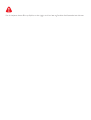 2
2
-
 3
3
-
 4
4
-
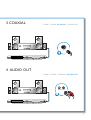 5
5
-
 6
6
-
 7
7
-
 8
8
-
 9
9
-
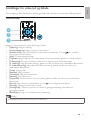 10
10
-
 11
11
-
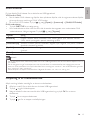 12
12
-
 13
13
-
 14
14
-
 15
15
-
 16
16
-
 17
17
-
 18
18
-
 19
19
-
 20
20
-
 21
21
-
 22
22
-
 23
23
-
 24
24
-
 25
25
-
 26
26
-
 27
27
-
 28
28
-
 29
29
-
 30
30
-
 31
31
-
 32
32
-
 33
33
-
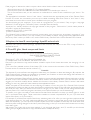 34
34
-
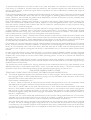 35
35
-
 36
36
-
 37
37
-
 38
38
-
 39
39
-
 40
40
-
 41
41
-
 42
42
-
 43
43
-
 44
44
-
 45
45
-
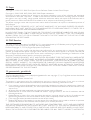 46
46
-
 47
47
-
 48
48
-
 49
49
-
 50
50
-
 51
51
-
 52
52
Philips BDP3200/12 Manuel utilisateur
- Catégorie
- Lecteurs Blu-Ray
- Taper
- Manuel utilisateur
dans d''autres langues
- English: Philips BDP3200/12 User manual
- dansk: Philips BDP3200/12 Brugermanual
Documents connexes
Autres documents
-
Sony KDL-40R550C Le manuel du propriétaire
-
Pioneer XDJ-XZ Guide de démarrage rapide
-
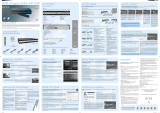 KiSS Networked Entertainment DP-508 Manuel utilisateur
KiSS Networked Entertainment DP-508 Manuel utilisateur
-
 KiSS DP-450 Manuel utilisateur
KiSS DP-450 Manuel utilisateur
-
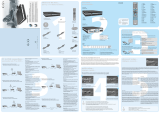 KiSS Networked Entertainment DP-1500S Manuel utilisateur
KiSS Networked Entertainment DP-1500S Manuel utilisateur
-
NextBase Click 7-9 Lite Duo Le manuel du propriétaire
-
LUNARTEC ZX-8268 Guide de démarrage rapide
-
Sony MEX-R5 Le manuel du propriétaire